番茄標簽APP是一款非常好用的標簽打印助手,該軟件能免費為用戶提供編輯條碼、標簽的打印服務,還能支持主流品牌打印機打印,使用起來會更加方便快捷,除此之外,該軟件還支持插入條形碼、二維碼、線條、矩形、圖像等,還能一鍵設置不一樣的對其方式等等,用戶使用起來會更加靈活個性化,還有很多軟件優勢和產品特色的等您下載后使用與體驗!
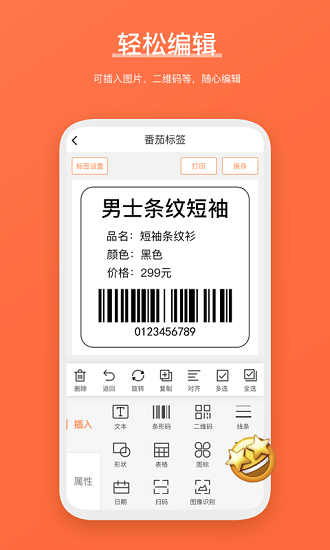
番茄標簽合并單元格方法
打開番茄標簽軟件,并點擊插入左側的表格。
在右邊的屬性區域,點擊行數【-+】以增加或刪減表格的行列數。
根據編輯內容的大小,調整表格的行數和列數,直接輸入行高和列寬數據即可調整。
如需編輯表頭,可進行合并單元格操作。
按住快捷鍵【control】,逐個選中需要合并的單元格后點擊屬性區域【合并單元格】,即可進行單元格合并后正常編輯。
這些步驟可以幫助你在番茄標簽軟件中有效地合并單元格,以便于進行更高效的表格編輯和內容管理。
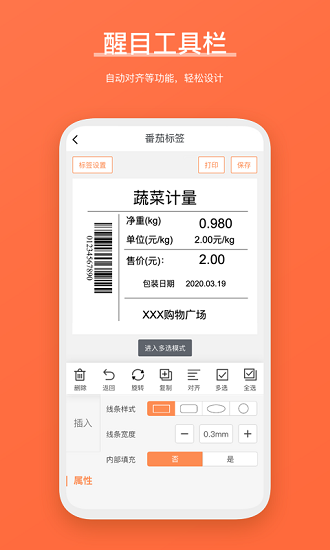
番茄標簽連接打印機方法
確保標簽打印機和電腦都已開啟,并且準備好USB線用于連接電腦和打印機。
將打印機接口與電腦上的USB接口相連接,確保連接牢固,避免松動導致數據傳輸不暢。
安裝打印機驅動程序。如果電腦沒有自動識別安裝,您需要確定打印機的品牌及型號,然后登錄官網下載驅動程序。您可以輸入設備型號進行下載安裝,或者直接下載官網的驅動安裝助手,安裝完成后,自動搜索安裝驅動。
安裝完成后,您可以在電腦的“設備和打印機”中看到已連接的打印機。此時,您就可以通過電腦進行打印操作了。
對于標簽打印機的具體操作,您還需要:
打開頂端盒蓋,加入標簽磁帶。
打開軟件(如P-touch Editor),新建標簽,取消勾選“連接數據庫”選項,右側可以看到連接的打印機。
設置打印標簽的長寬。
輸入需要打印的內容,點擊打印即可。
打印完成后的標簽,撕下后面膜即可粘貼在需要貼標簽的物件上。
請注意,這些步驟基于一般的打印機和電腦連接及標簽打印機的操作流程。具體操作可能會因不同的打印機型號和軟件版本而有所差異。
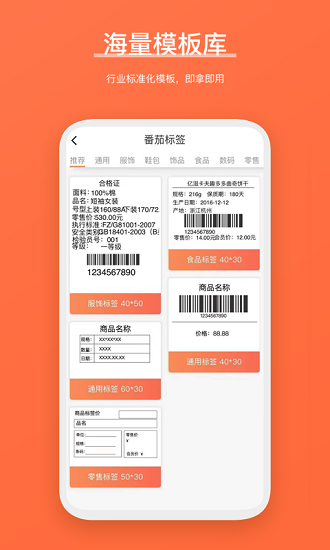
番茄標簽app功能特色
1、 編輯條碼:界面清晰,可輕松設計任何形式的條碼,支持插入條形碼、二維碼、線條、矩形、圖像等;可一鍵設置不同的對齊方式。
2、 豐富的模版庫:擁有豐富的標簽模版庫,涵蓋鞋包、服飾、食品、珠寶、數碼等常見領域,即拿即用;支持在標準模版上插入任何形式的圖標等。
3、 單張打印:支持打印單張標簽,可設置多排標簽;
4、 批量打印:支持批量打印標簽,批量打印時可設置自動序列號,或者上傳excel 數據,錄入序列號。
5、支持主流品牌打印機:支持主流品牌USB和藍牙打印機,如漢印、快麥、啟銳、得力等。
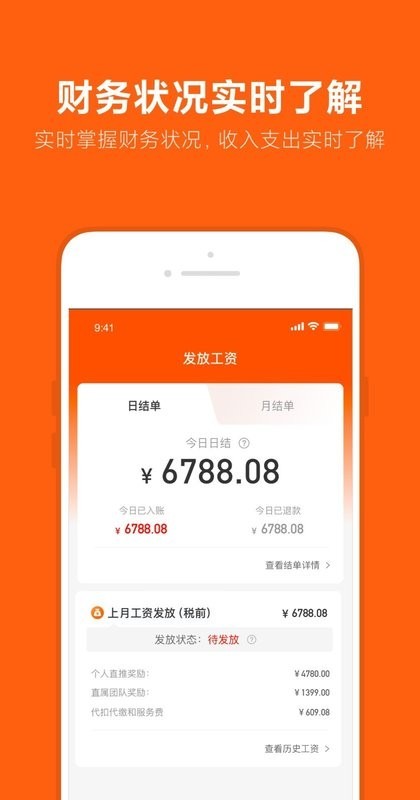
番茄標簽app亮點
批量打印
可自動生成序列號,或上傳exce數據
海量模板
行業標準化模板,即拿即用
醒目工具欄
自動對齊等功能,輕松設計
輕松編輯
可插入圖片、二維碼等,隨心編輯
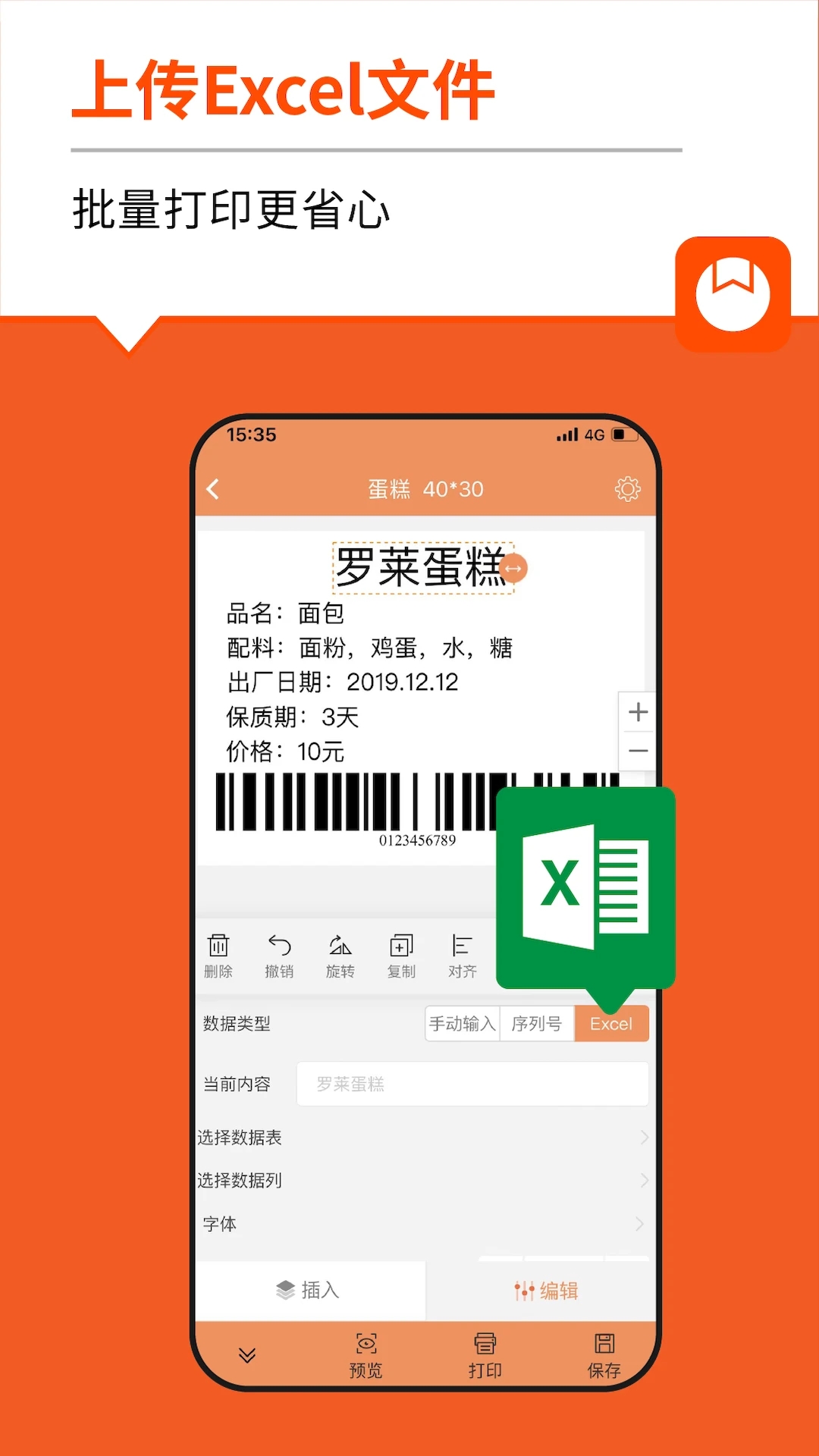
番茄標簽app服務
【支持多品牌打印機】
手機藍牙連接打印,支持佳博、得力、漢印、芯燁、快麥、啟銳、辰芯、得印等多品牌打印機。
【免費標簽編輯】
支持文字、條碼/二維碼、圖片/圖形、線條/矩形、免費表格編輯功能;可設置多字體、字號等,輕松設計任何形式的條碼。
【電腦、手機模板云同步】
標簽模板采用云端存儲,一鍵保存、自動同步,同一賬號登陸電腦、手機任意端都可同步模板并打印。
【支持上傳Excel文件】
支持上傳Excel格式文件,實現多內容批量打印;批量打印支持設置自動序列號,可通過設置流水號,輕松實現條碼內容自動快速編排。
【零售商品打印】
針對零售商超等行業,支持手機掃描商品條碼,自動獲取商品信息,智能填充標簽模板內容,快速打印。
【跨境PDF文件裁剪打印】
針對亞馬遜、UPS等跨境行業PDF文件,支持智能裁剪空白,設置自定義尺寸并進行在線打印。
上一篇:飛項官方APP
下一篇:文件互傳APP升級版
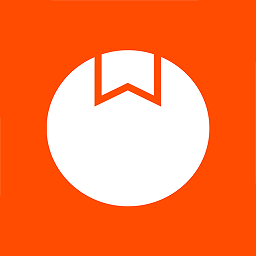


 飛盧小說免費小說
飛盧小說免費小說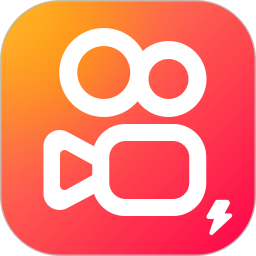 快手極速版2023最新版本
快手極速版2023最新版本 抖音直播伴侶APP
抖音直播伴侶APP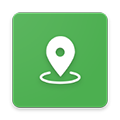 白馬地圖
白馬地圖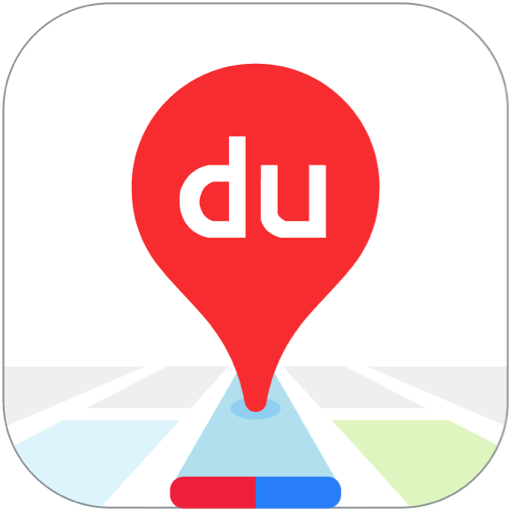 百度地圖APP
百度地圖APP 大神P圖破解版
大神P圖破解版 花間直播APP
花間直播APP 八門神器最新版
八門神器最新版 積目交友軟件
積目交友軟件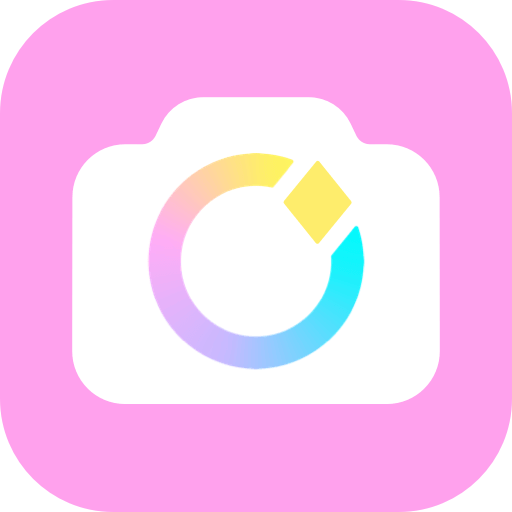 美顏相機去廣告VIP破解版
美顏相機去廣告VIP破解版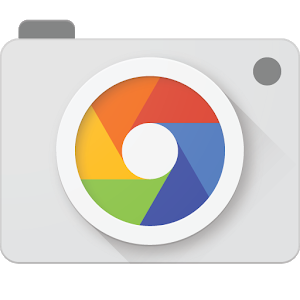 谷歌相機APP
谷歌相機APP 工程測量大師APP
工程測量大師APP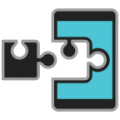 Xposed框架中文版
Xposed框架中文版 分身有術Pro
分身有術Pro WPS Pro專業版
WPS Pro專業版